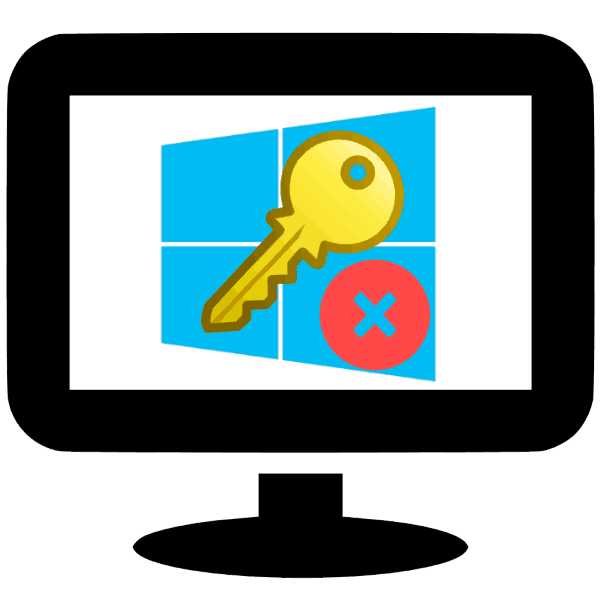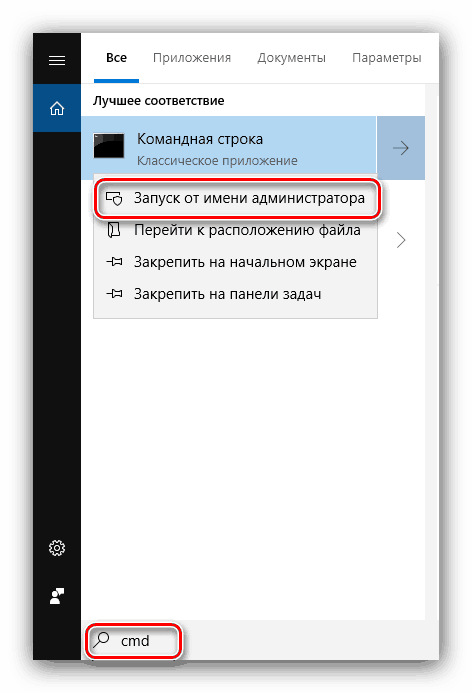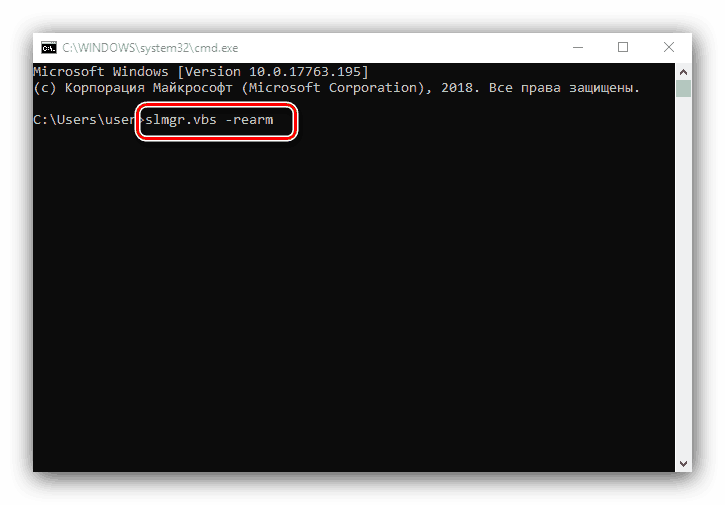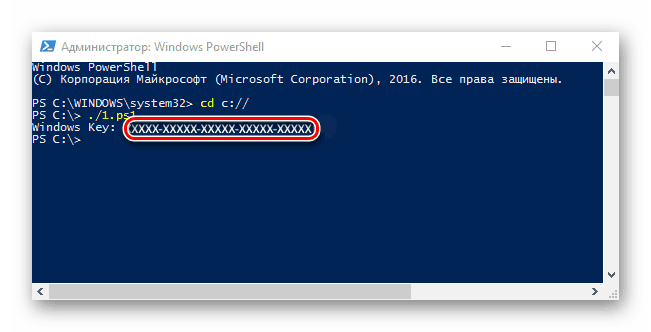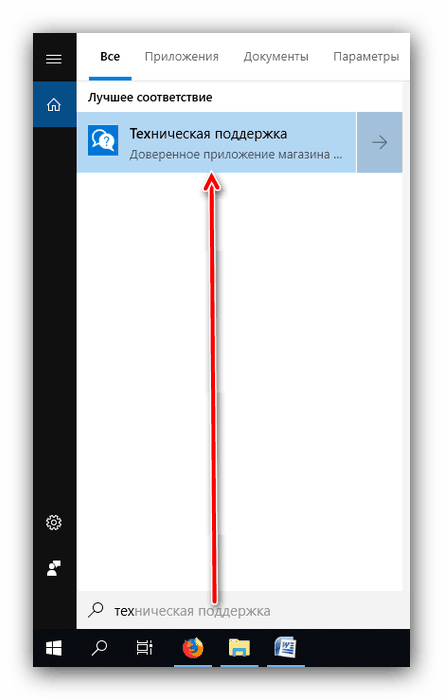Kako ukloniti poruku "Vaša će licenca za Windows 10 isteći"
Ponekad tijekom korištenja sustava Windows 10 možete iznenada primiti poruku s tekstom "Vaša će licenca za Windows 10 isteći . " Danas ćemo govoriti o tome kako riješiti taj problem.
Sadržaj
Uklanjamo poruku isteka licence
Za korisnike Insider Preview verzije, izgled ove poruke znači da se približava kraj probnog razdoblja operativnog sustava. Za korisnike uobičajenih verzija "desetaka", takva je poruka jasan znak kvara softvera. Razmotrimo kako se riješiti ove obavijesti i samog problema u oba slučaja.
Prvi način: produžite probno razdoblje (Insider Preview)
Prvi način rješavanja problema koji je prikladan za insajder verziju sustava Windows 10 je ponovno postavljanje probnog razdoblja, što se može učiniti pomoću naredbenog retka . To se događa na sljedeći način:
- Otvorite "Command Line" bilo kojom prikladnom metodom - na primjer, pronađite je preko "Search" i pokrenite kao administrator.
![Nazovite naredbeni redak kako biste produljili probno razdoblje na prozorima 10]()
pouka: Pokrenite "Command Prompt" kao administrator u sustavu Windows 10
- Upišite sljedeću naredbu i izvršite je pritiskom na tipku ENTER :
slmgr.vbs -rearm![Naredba za produljenje probnog razdoblja na Windows 10 za brisanje poruke isteka licence]()
Ova naredba će produžiti valjanost dozvole za Insider Preview za još 180 dana. Imajte na umu da radi samo 1 put, neće ponovno raditi. Preostalo vrijeme djelovanja možete provjeriti operatorom
slmgr.vbs -dli. - Zatvorite alat i ponovno pokrenite računalo da biste prihvatili promjene.
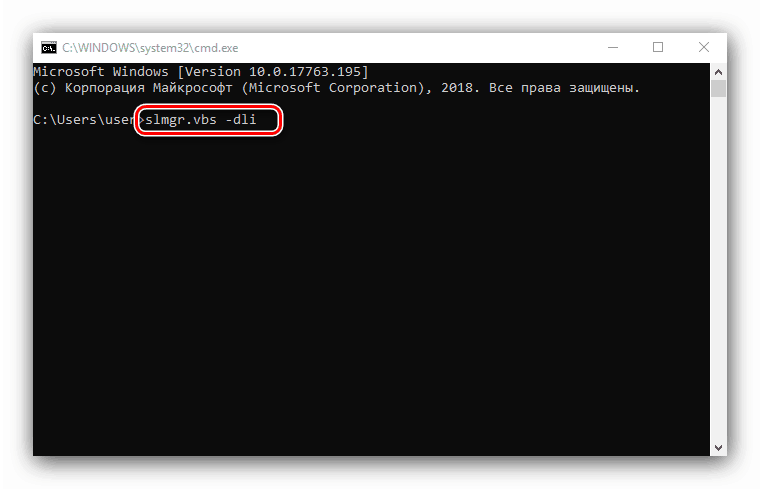
Ova metoda pomoći će ukloniti poruku o isteku licence za sustav Windows 10. t
Također, dotična obavijest može se pojaviti u slučaju kada je verzija Insider Preview zastarjela - u ovom slučaju problem možete riješiti instaliranjem najnovijih ažuriranja. 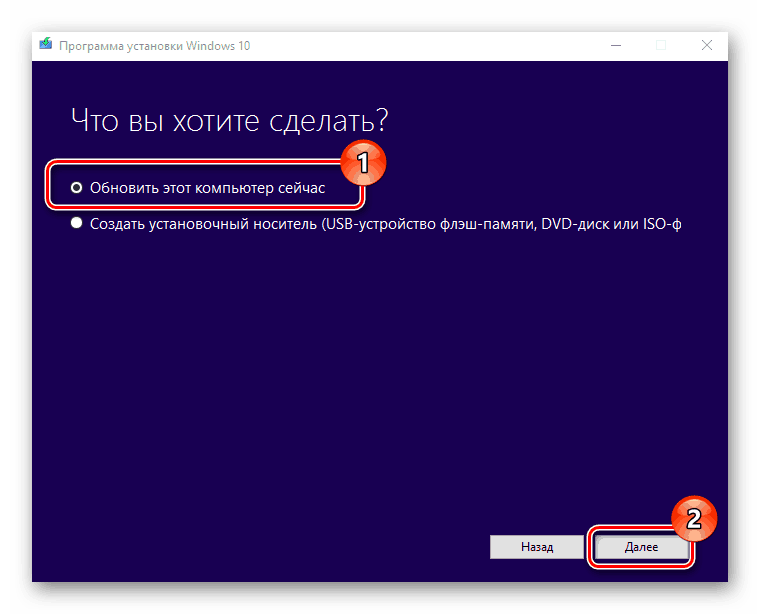
Druga metoda: kontaktirajte Microsoftovu podršku
Ako se slična licenca pojavila u licenciranoj verziji sustava Windows 10, to znači da je došlo do kvara softvera. Također je moguće da su poslužitelji za aktivaciju OS-a smatrali ključ netočnim, zbog čega je licenca opozvana. U svakom slučaju, nemojte ići bez kontaktiranja tehničke podrške korporaciji Redmond.
- Prvo morate znati ključ proizvoda - koristite jednu od metoda prikazanih u priručniku u nastavku.
![Prosmotr-koda-s-cherez-PowerShell]()
Više detalja: Kako pronaći aktivacijski kod u sustavu Windows 10
- Zatim otvorite "Pretraživanje" i počnite pisati tehničku podršku. Rezultat bi trebao biti program iz Microsoft Storea s istim imenom - pokrenite ga.
![Otvorite Microsoftovu aplikaciju za tehničku podršku da biste riješili problem s istekom licence za sustav Windows 10.]()
Ako ne koristite Microsoftovu trgovinu, možete se obratiti podršci pomoću preglednika klikom na ovu hipervezu i zatim kliknete na stavku "Kontaktirajte podršku u pregledniku" koja se nalazi na mjestu označenom na slici ispod.
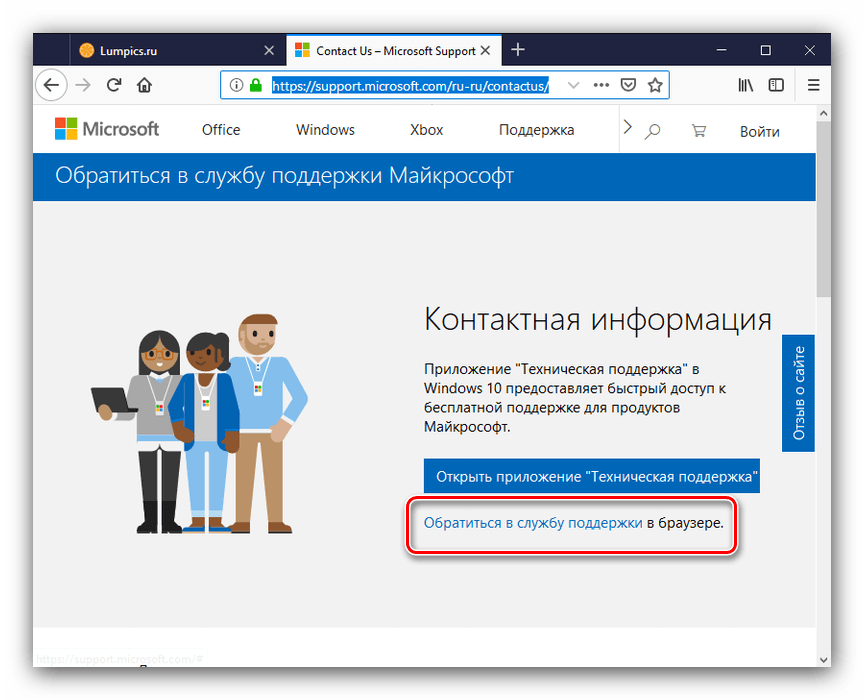
Microsoftova tehnička podrška može vam pomoći u rješavanju problema brzo i učinkovito.
Onemogući obavijest
Moguće je onemogućiti obavijesti o isteku aktivacije. Naravno, to neće riješiti problem, ali dosadna poruka će nestati. Slijedite ovaj algoritam:
- Pozovite alat za unos naredbi (pogledajte prvu metodu, ako ne znate kako),
slmgr -rearmi pritisnite Enter . - Zatvorite sučelje za unos naredbi, zatim pritisnite kombinaciju tipki Win + R , upišite naziv komponente services.msc u polje za unos i kliknite OK .
- U upravitelju usluge Windows 10 pronađite stavku “Windows License Manager” i dvaput kliknite lijevom tipkom miša.
- U svojstvima komponente kliknite gumb "Onemogućeno" , a zatim "Primijeni" i "U redu" .
- Zatim pronađite uslugu Windows Update , a zatim dvaput kliknite LMB i slijedite korake u koraku 4.
- Zatvorite alat za kontrolu servisa i ponovno pokrenite računalo.
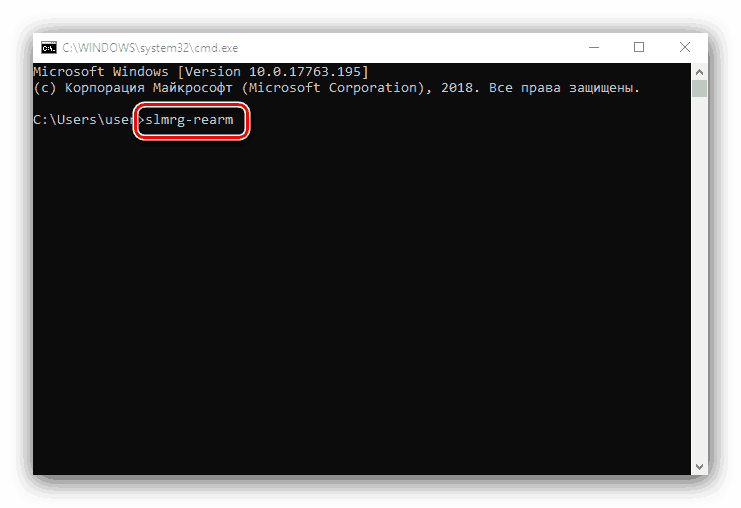
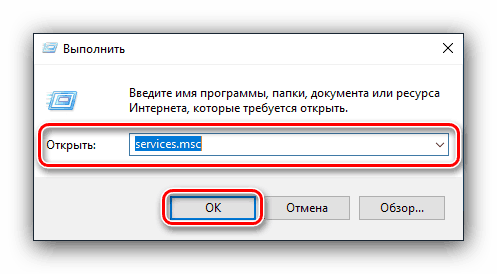
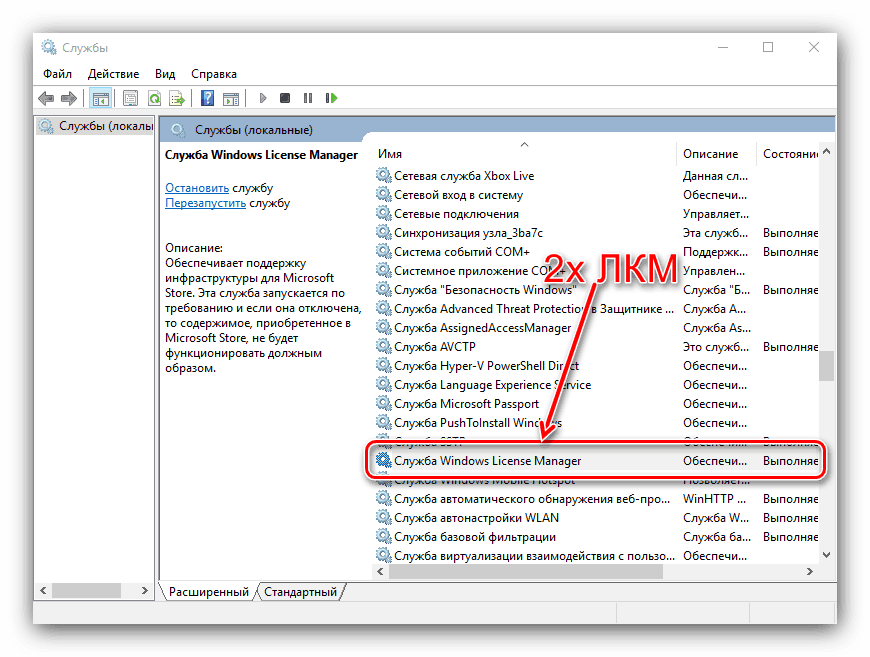

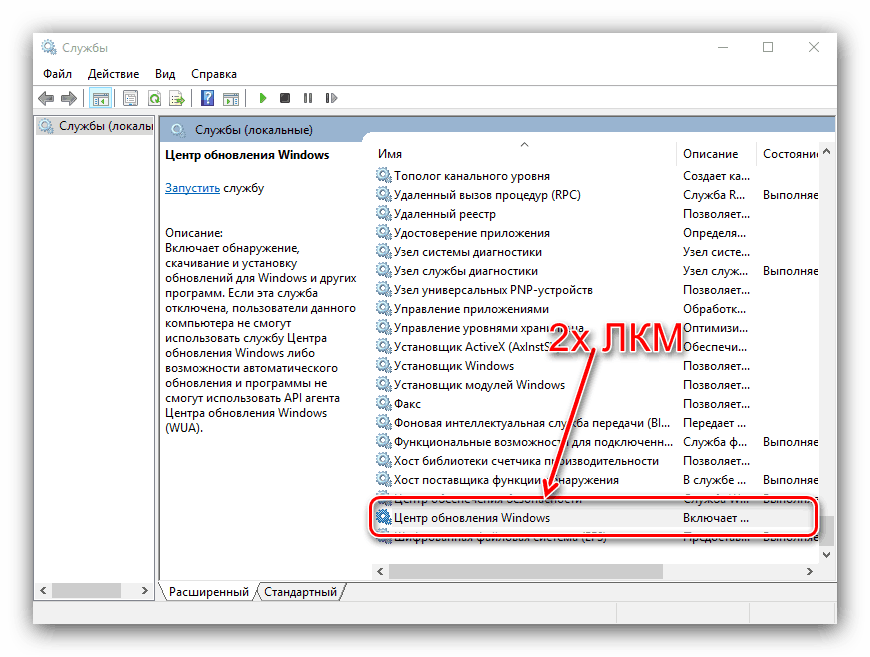
Opisana metoda uklonit će obavijest, ali opet, sam uzrok problema neće biti eliminiran, stoga pazite da produžite probno razdoblje ili kupite Windows 10 licencu.
zaključak
Ispitali smo razloge za poruku "Vaša licenca za Windows 10 ističe" i upoznali smo se s načinima rješavanja problema i samo obavijesti. Ukratko, podsjećamo da licencirani softver ne samo da vam omogućuje da dobijete podršku od developera, nego i mnogo sigurniji od piratskog softvera.